有些朋友在升级win7后发现玩游戏竟然不能全屏了,严重的影响了游戏体验感。其实这和我们的设置有很大关系,下面小编就带大家怎么设置游戏全屏!
方法一、
1、我们右击桌面空白处,然后选择屏幕分辨率;如下图所示
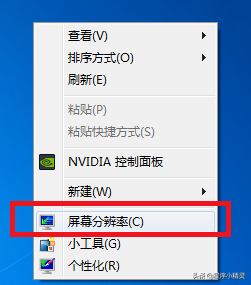
2、我们把分辨率改为推荐,然后重新打开游戏,如下图所示
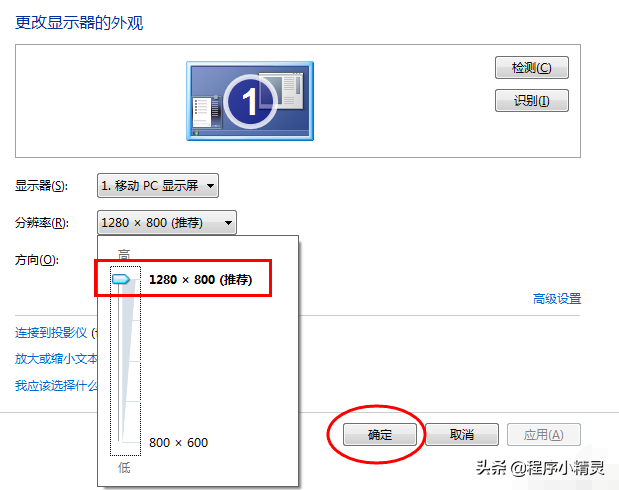
这时看是否已经解决了不能全屏的问题,如果还没解决,请继续往下看。
方法二、
1、如果第一种方法未解决这个问题,win键,然后在搜索框中输入"regedit",点击打开regedit,如下图所示
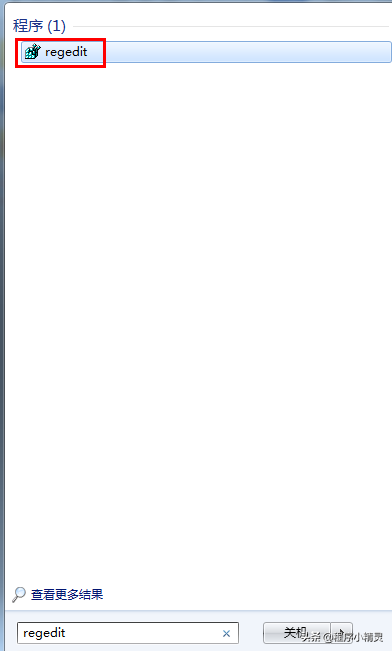
2、然后打开后依次选择HEKY_LOCAL_MACHINE——SYSTEM——ControlSet001——Control,如下图所示
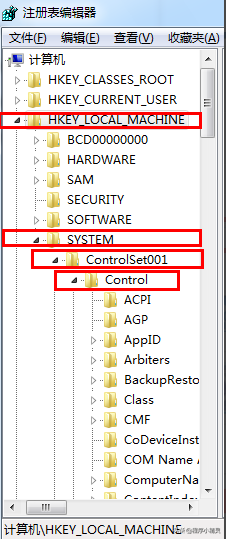
3、然后再选择GraphicsDrevers——configuration,如下图所示

4、然后右击configuration,在弹出菜单中选择查找,如下图所示
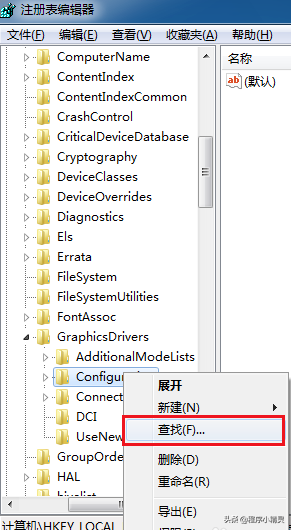
5、再输入"scaling",然后点击"查找下一个",如下图所示
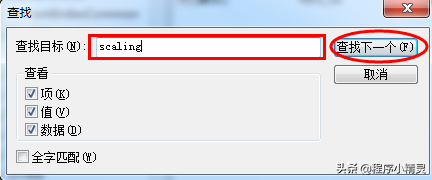
6、然后右击scaling,选择"修改",如下图所示
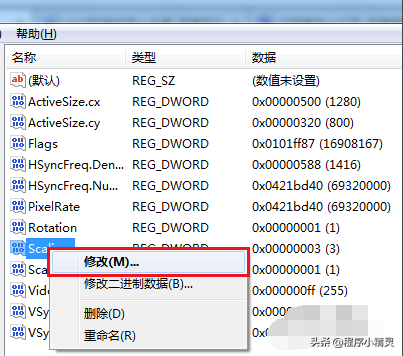
7、最后将数值数据由4改为3就可以了,,如下图所示
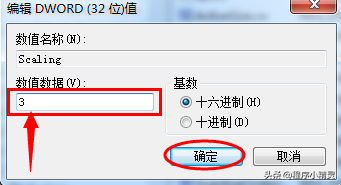
8、到这里就解决了玩游戏不能全屏的问题了
以上就是win7游戏全屏的设置方法了,学会了就赶紧动手试试吧!